
Pridanie a odstránenie sekcií v Pages na Macu
Dokument na spracovanie textu môže mať viacero sekcií, z ktorých každá má odlišné číslovanie strán, hlavičky, päty alebo objekty pozadia ako napríklad vodoznak). Niektoré šablóny majú prednastavené sekcie, ktoré môžete pridávať alebo vymazať.
Ak chcete zobraziť sekcie dokumentu, kliknite na ![]() na paneli s nástrojmi a vyberte Miniatúry strán. Keď kliknete na miniatúru, za všetkými miniatúrami strán danej sekcie sa zobrazí farba pozadia.
na paneli s nástrojmi a vyberte Miniatúry strán. Keď kliknete na miniatúru, za všetkými miniatúrami strán danej sekcie sa zobrazí farba pozadia.
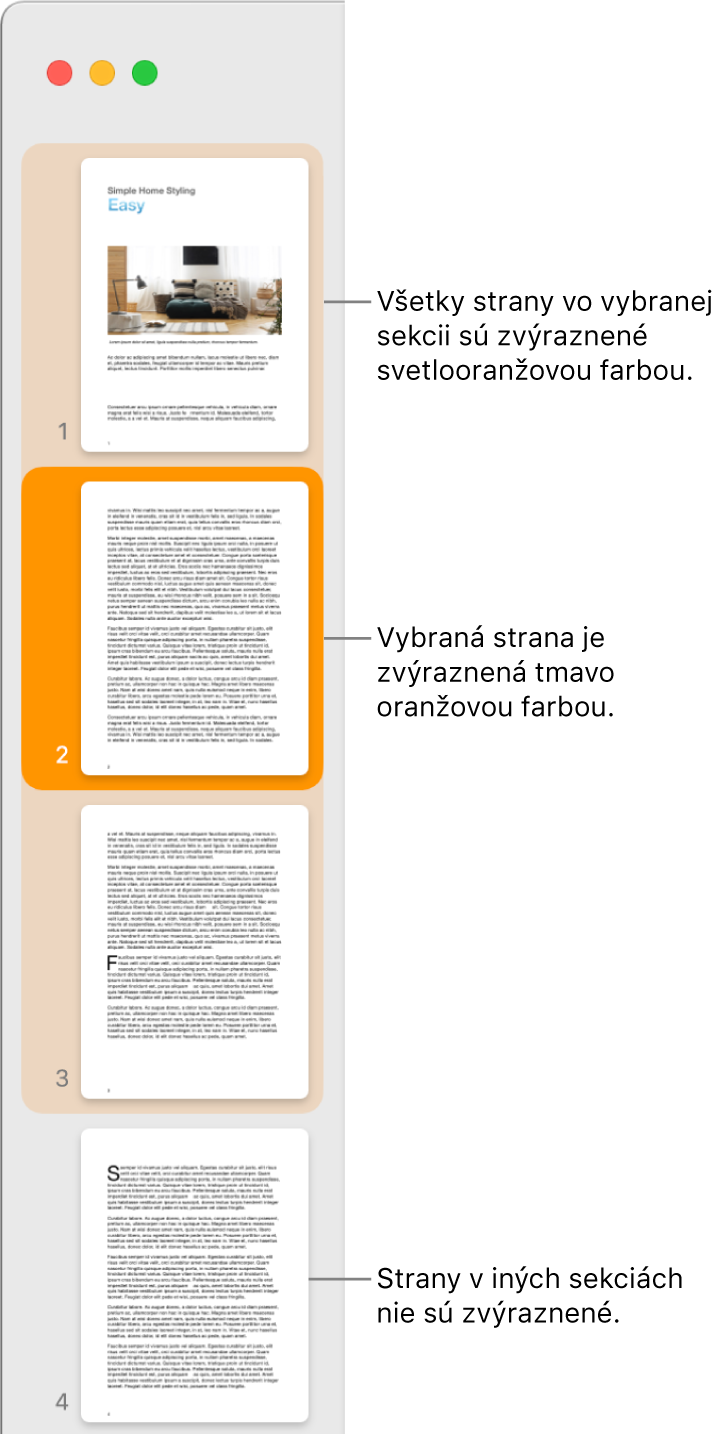
Pridanie sekcie
Kliknutím umiestnite kurzor na miesto, kde má začať nová sekcia.
Kliknite na
 na paneli s nástrojmi a potom vyberte Zlom strany.
na paneli s nástrojmi a potom vyberte Zlom strany.
Nová sekcia začne na začiatku novej strany.
Pridanie a formátovanie novej sekcie
Kliknite na ľubovoľné miesto na strane, kde sa má začínať nová sekcia, alebo kliknite na ľubovoľné miesto v sekcii, za ktorým sa má začínať nová sekcia.
Kliknite na
 na paneli s nástrojmi a potom kliknite na záložku Sekcia v hornej časti postranného panela.
na paneli s nástrojmi a potom kliknite na záložku Sekcia v hornej časti postranného panela.Kliknite na vyskakovacie menu Vytvoriť novú sekciu a vyberte, kde sa má začať sekcia.
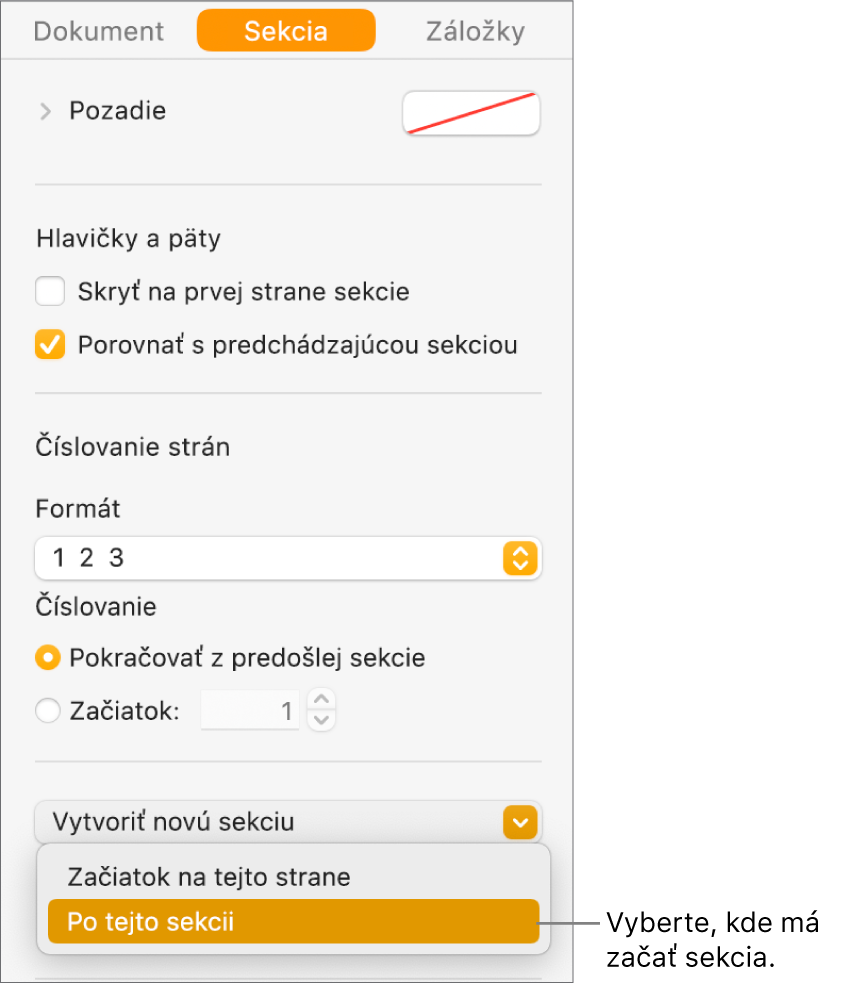
Ak dokument využíva protiľahlé strany, kliknite na vyskakovacie menu Sekcia začína na a vyberte, kde začne nová sekcia:
Nasledujúca strana: Sekciu začne buď na ľavej alebo pravej strane, podľa toho, ktorá v dokumente nasleduje.
Pravá strana: Sekcia začne na prvej pravej strane. Ak bude nasledujúc strana dokumentu ľavá strana, pred začiatkom sekcie napravo sa vloží prázdna strana.
Ľavá strana: Sekcia začne na prvej ľavej strane. Ak bude nasledujúca strana dokumentu pravá strana, pred začiatkom sekcie naľavo sa vloží prázdna strana.
Zaškrtnutím príslušných políčok definujte hlavičky a päty:
Skrytie prvej strany sekcie: Hlavičky a päty sa budú zobrazovať na všetkých stranách sekcie okrem prvej.
Ľavé a pravé strany sa líšia: V dokumentoch s protiľahlými stranami sa pre ľavú a pravú stranu použijú rôzne hlavičky a päty.
Porovnať s predchádzajúcou sekciou: Ak chcete pre danú sekciu použiť iné čísla strán, hlavičky alebo päty, odškrtnite toto políčko.
Výber vzhľadu čísel strán:
Pokračovať z predošlej sekcie: Čísla strán z predchádzajúcej sekcie budú pokračovať bez prerušenia.
Začiatok: Zadajte číslo strany, ktorým má táto sekcia začínať.
Formát: Kliknite na vyskakovacie menu a vyberte formát čísel.
Ak chcete zistiť, ako ich pridať do dokumentu, pozrite si tému Pridanie a odstránenie hlavičiek a piat.
Duplikovanie sekcie
Kliknite na
 na paneli s nástrojmi a vyberte Miniatúry strán.
na paneli s nástrojmi a vyberte Miniatúry strán.Na postrannom paneli miniatúr označte sekciu a potom vyberte Upraviť > Duplikovať výber (v menu Upraviť v hornej časti obrazovky).
Nová sekcia sa pridá pod originál. Môžete ju potiahnuť do postranného panela miniatúr na ľubovoľné miesto.
Vymazanie sekcie
Ak chcete zachovať obsah sekcie, prekopírujte ho na iné miesto v tomto alebo inom dokumente a až potom sekciu vymažte.
Kliknite na
 na paneli s nástrojmi a vyberte Miniatúry strán.
na paneli s nástrojmi a vyberte Miniatúry strán.Na postrannom paneli miniatúr označte sekciu a na klávesnici stlačte Delete.
V dialógovom okne kliknite na Vymazať.
Ak chcete sekciu jedného dokumentu Pages na spracovanie textu použiť v inom dokumente Pages na spracovanie textu, môžete skopírovať sekciu z jedného dokumentu do druhého. Pozrite si časť Kopírovanie a vkladanie strán medzi dokumentmi.